Настройка Google-календаря после установки проекта
Введение
Если для проекта требуется подключить Google-календарь его для начала нужно настроить на проекте!
Если у проекта имеется в наличии только наш домен, то ниженаписанние шаги подходят для настройки, если у него имеется свой домен то пояснения будут написаны ниже!
Также нужно учитывать что способ ниже работает если у проекта домен такой es9.ru, 3an.ru, estateag.ru, 9rl.ru, jj2.ru
Только наш домен!
1) Переходим по этой ссылке https://console.developers.google.com/apis/credentials?project=rebpm-244006
2) Авторизуемся доступы можно узнать тут
3) Откроется окно "Учетные данные"
4) Перейти в редактирование "Идентификаторы клиентов OAuth 2.0" - REBPM Calendar (смотрите скриншот ниже)
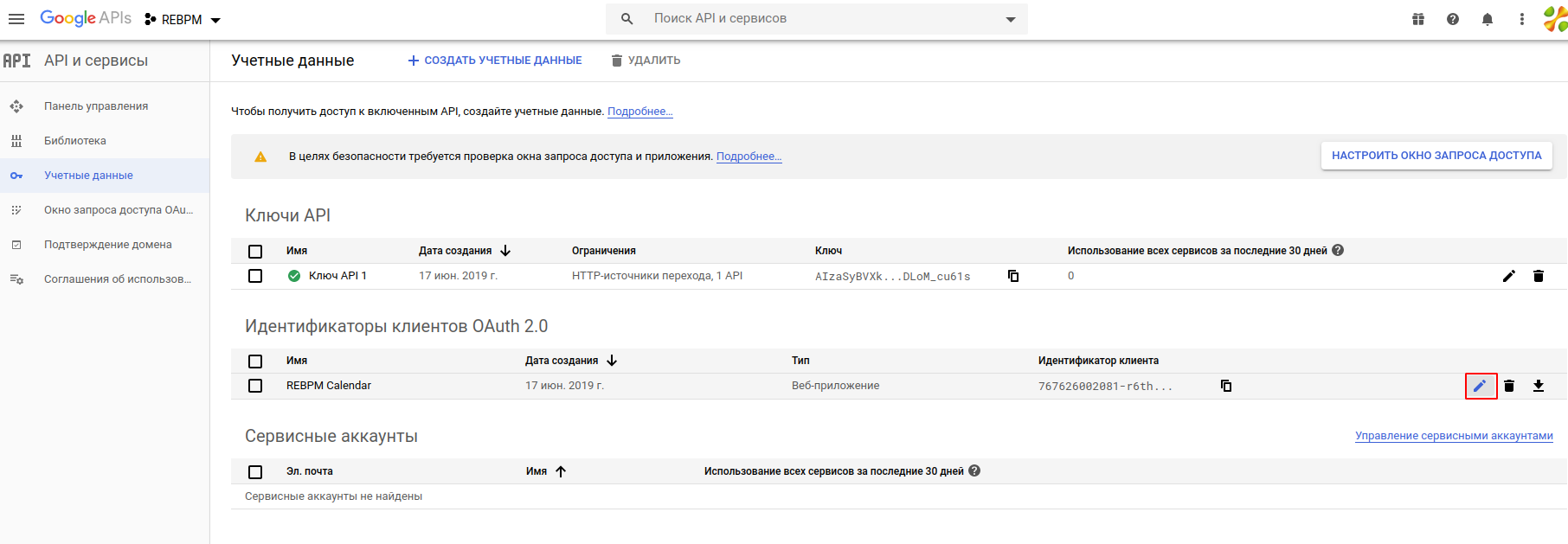
5) Прокрутить до "Разрешенные URI перенаправления"
6) В самый низ добавить redirect (пример для проекта demobig3.es9.ru)
http://demobig3.es9.ru/admin/google_api/calendar/auth/
Также нужно учитывать протокол, можно добавить еще https://demobig3.es9.ru/admin/google_api/calendar/auth/, если проект доступен по протоколу https
Все на этом настройка завершена!
Далее следовать данной инструкции КАК НАСТРОИТЬ КАЛЕНДАРЬ? СИНХРОНИЗАЦИЯ С КАЛЕНДАРЕМ GOOGLE
Имеет свой домен!
Для проекта у которого имеется свой домен, нужно сначала создать свое приложение: инструкция будет выложена в виде видео, где будет поэтапно рассказано как создать и настроить приложение.
ВАЖНО: после всех манипуляций в консоли разработчика в видео приложение необходимо опубликовать:
Переходим в "OAuth consent screen" и выбираем Publish app:
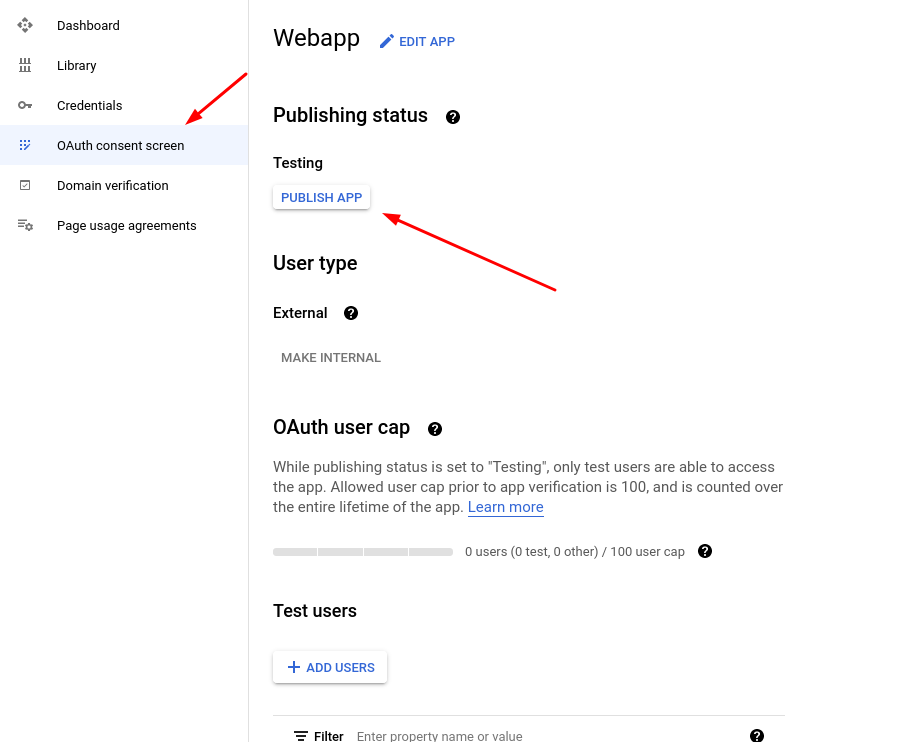
Все на этом настройка завершена!
Далее следовать данной инструкции КАК НАСТРОИТЬ КАЛЕНДАРЬ? СИНХРОНИЗАЦИЯ С КАЛЕНДАРЕМ GOOGLE